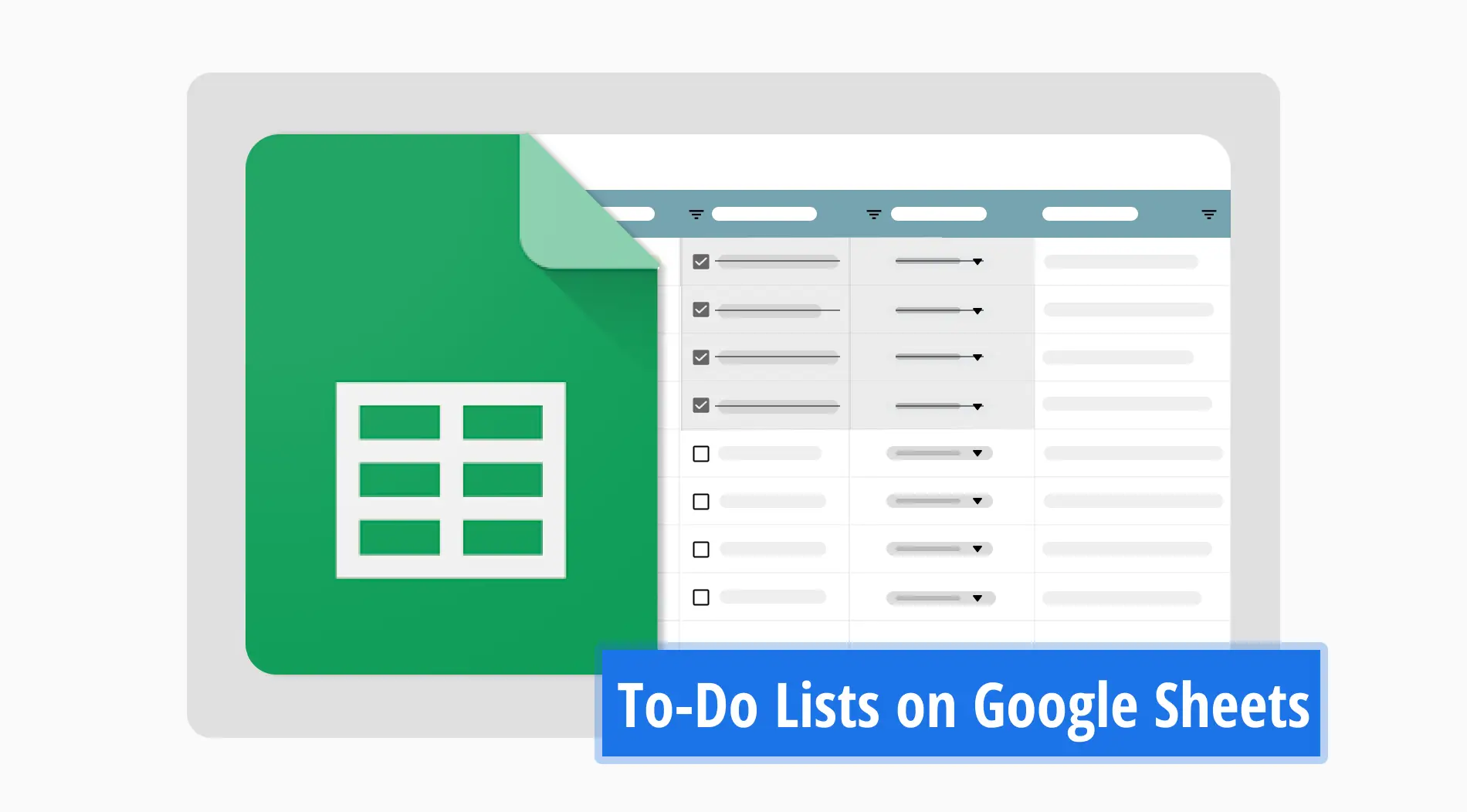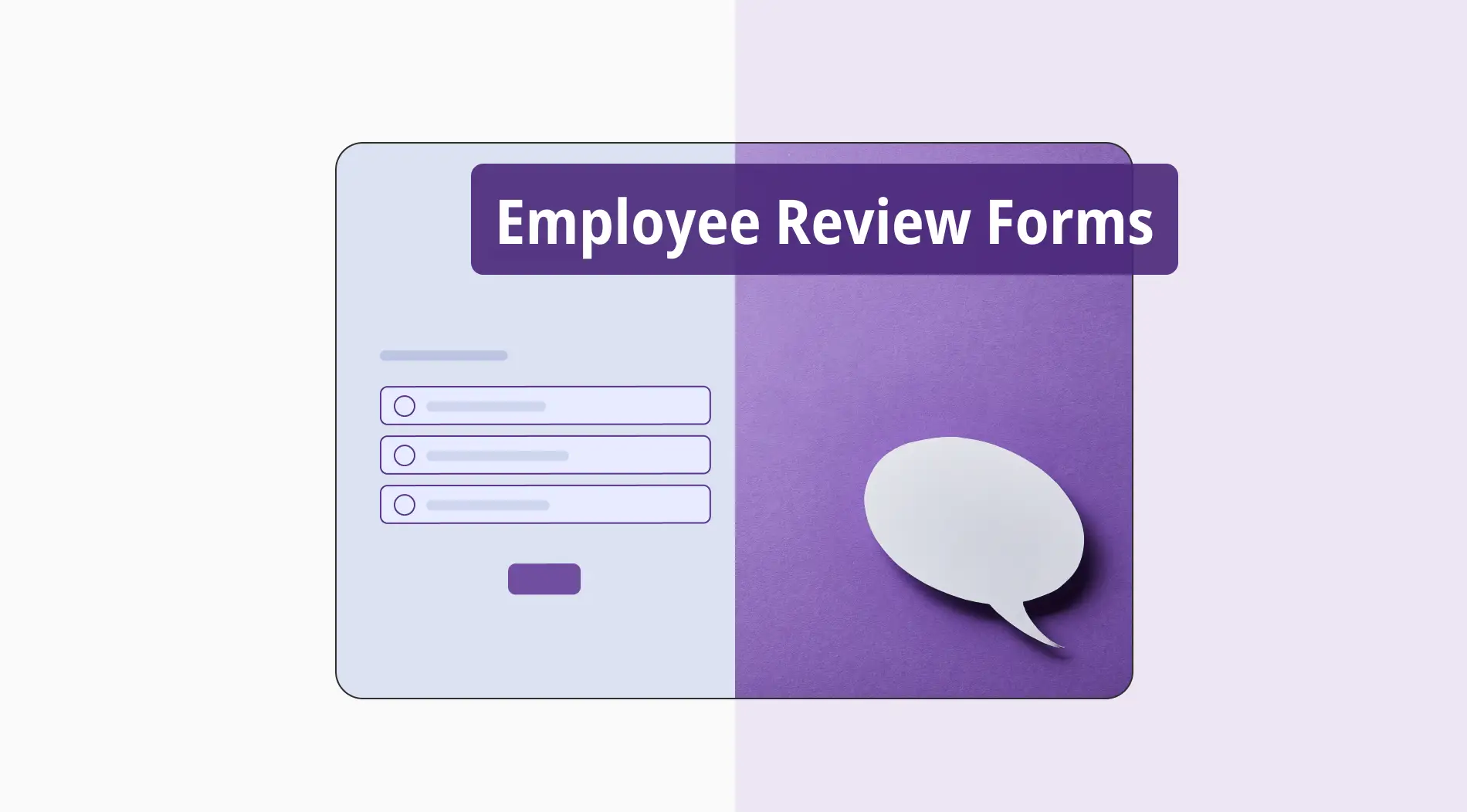Google Sheets, kullanıcıların bütçelemeden proje yönetimine kadar çeşitli görevleri yönetmelerine yardımcı olmak için tasarlanmış çeşitli şablonlar sunar. Bunlar arasında Google Sheets yapılacaklar listesi şablonu, birden fazla amaçla kullanılabilecek çok yönlü bir araç olarak öne çıkar. İster kişisel işleri planlayın ister iş projelerini koordine edin, bu şablon özel ihtiyaçlarınıza göre uyarlanabilir.
Bu kılavuzda, Google Sheets yapılacaklar listesi şablonunu nasıl kullanacağınız ve düzenleyeceğiniz konusunda size yol göstereceğiz. Yapılacaklar listesini öncelik seviyeleri için sütunlar ekleyerek, son tarihleri belirleyerek ve görevleri tamamlandı olarak işaretleyerek nasıl özelleştireceğinizi öğreneceksiniz. Sonunda, ister büyük ister küçük olsun, görevlerinizin başında kalmanıza yardımcı olacak iyi organize edilmiş bir listeye sahip olacaksınız.
Google Sheets yapılacaklar listesi şablonu nasıl kullanılır?
Google Sheets’te bir yapılacaklar listesi şablonu kullanmak, görevlerinizi organize etmenin oldukça etkili bir yoludur. Günlük faaliyetlerle ilgilenmek veya karmaşık proje yönetimi ihtiyaçlarının üstesinden gelmek isteyebilirsiniz; bu yöntem iş akışınızı kolaylaştırabilir. Aşağıda, Google Sheets şablonunu kullanarak bir görev listesi oluşturmaya ve kullanmaya ilişkin adım adım bir kılavuz yer almaktadır.
1. Adım
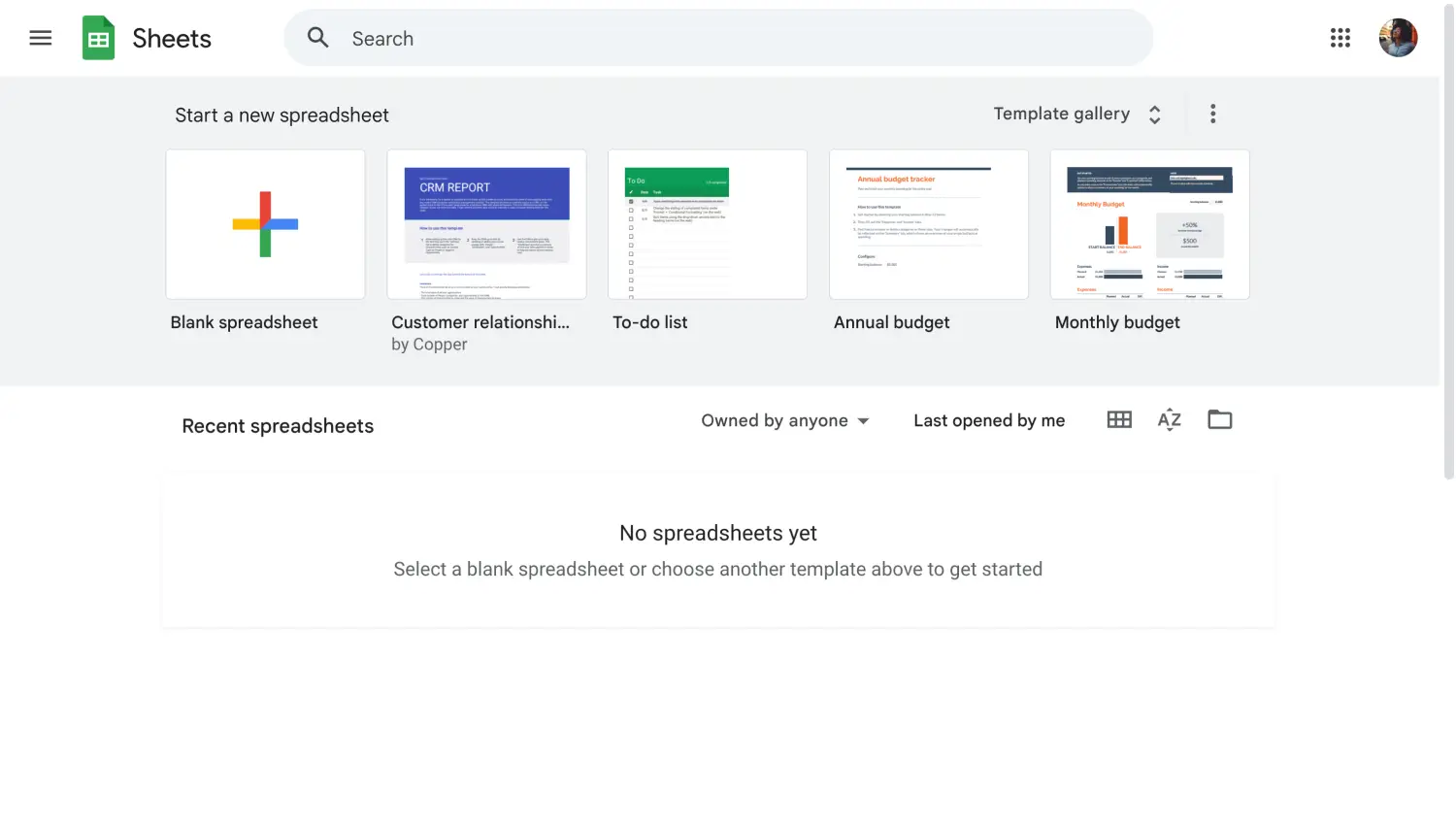
Google Sheets'i açın
Başlamak için Google hesabınıza giriş yapın ve Google Sheets'i açın. Bir Google hesabınız yoksa hemen oluşturmak kolaydır.
2. Adım
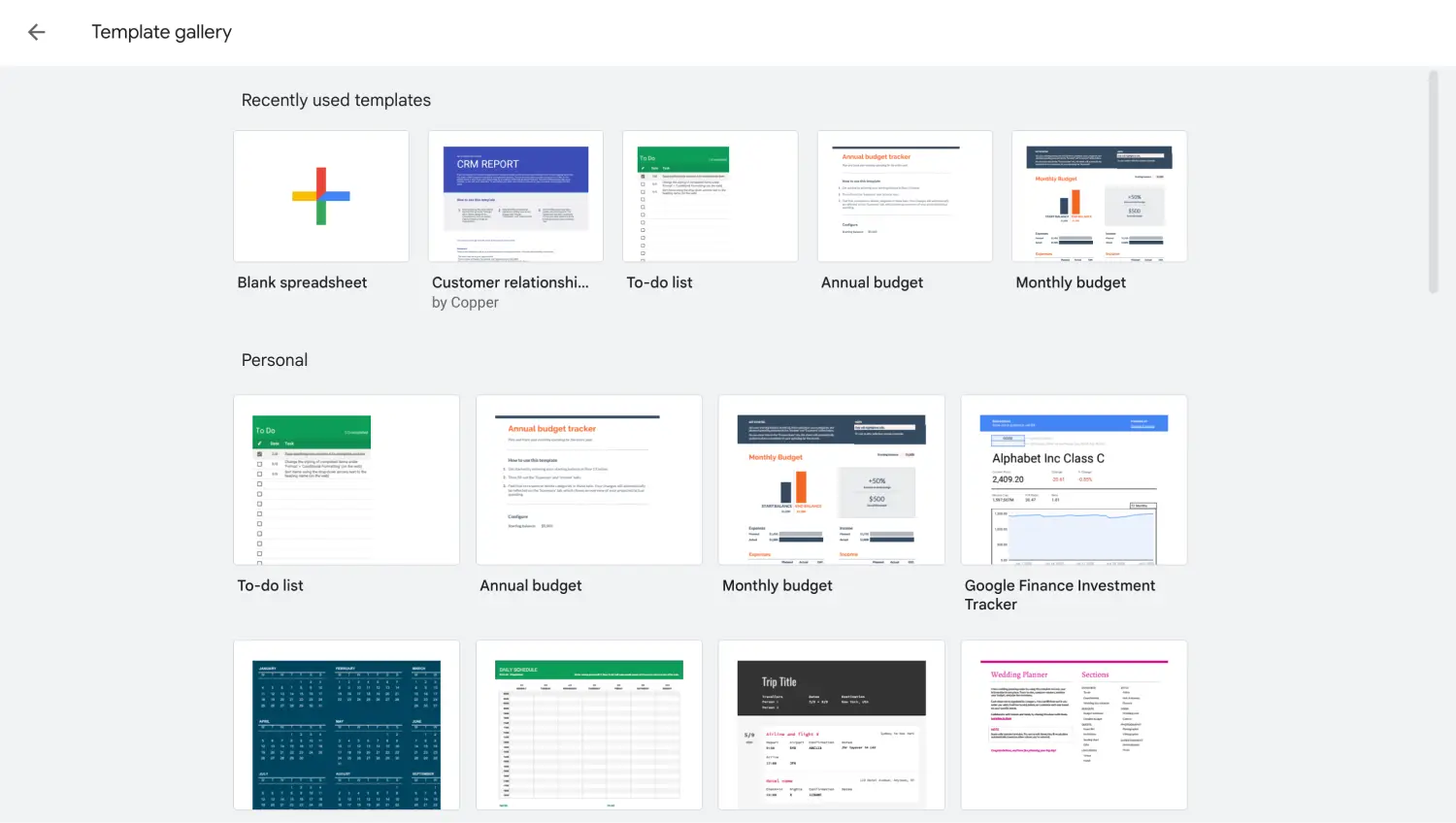
Şablon galerisine gidin
Google Sheets'in sağ üstündeki "Şablon Galerisi"ne gidin. Burada günlük programınızı yönetmek veya daha büyük bir proje yönetimi görevini denetlemek için uygun bir şablon seçebilirsiniz.
3. Adım
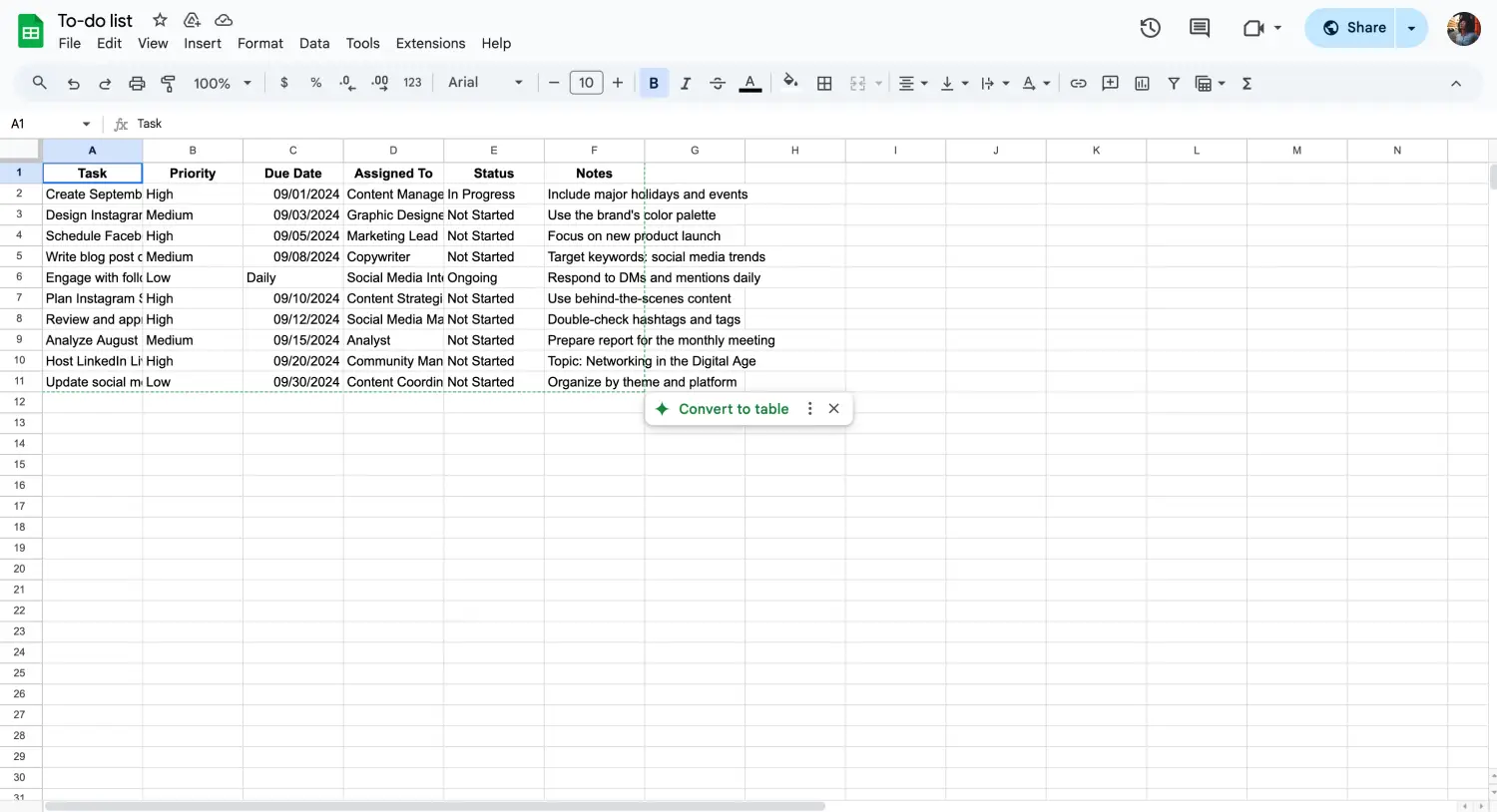
Verilerinizi özelleştirin
Özelleştirme, şablonun sizin için çalışmasının anahtarıdır. Öncelikli görevler için sütunlar ekleyin, son tarihler belirleyin veya ihtiyacınız olan diğer ayrıntıları ekleyin. Ayrıca;
- Bir görevi tamamladığınızda kolayca takip etmek için onay kutuları kullanın.
- Google Sheets formülleri, verilerinize bağlı olarak hesaplamaları otomatikleştirmek için kullanılabilir.
- Tarih seçici kullanarak hızlı bir şekilde son tarihleri seçin.
- Tablolarınızı görsel olarak çekici hale getirmek için sütunların renklerini ve boyutlarını değiştirin.
- İlgili görevleri gruplamaya veya farklı projeleri ayırmaya yardımcı olabilecek açık bölümler oluşturmak için hücreleri birleştirin.
- Açılır menüler ekleyerek görev kategorilerini veya durum seçeneklerini standartlaştırın. Böylece görevlerinizi filtrelemek ve sıralamak daha kolay olur.
4. Adım
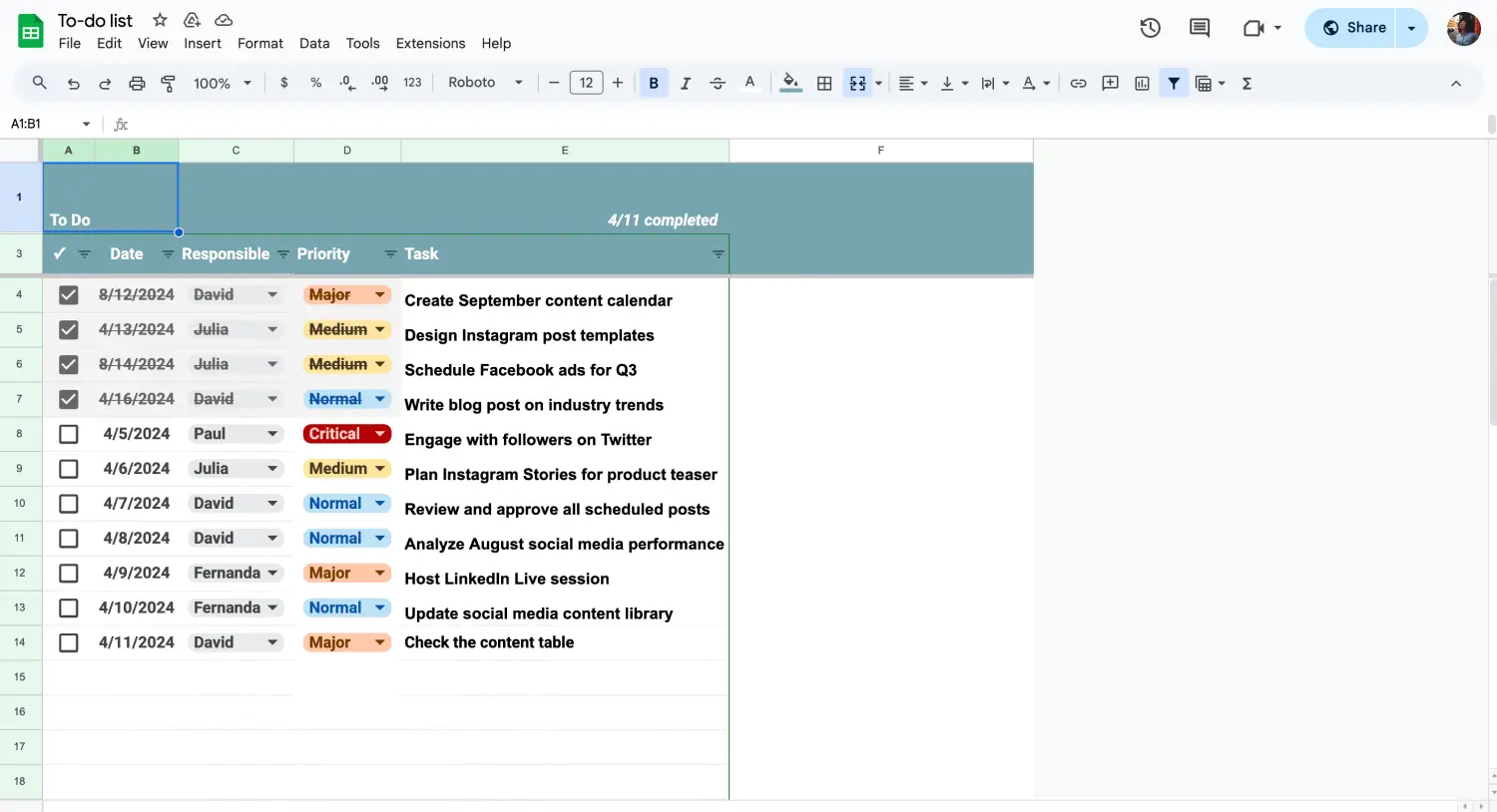
Verilerinizi özelleştirin
Şimdi, görev listenizi belirli öğelerle doldurun. Listeyi, günlük sorumluluklarınıza göre kategorize edebilir veya daha büyük projeler için görevlerinizi gruplayabilirsiniz. Karmaşık görevleri daha küçük, yönetilebilir adımlara bölmek, iş akışınızı daha düzgün hale getirecektir.
5. Adım
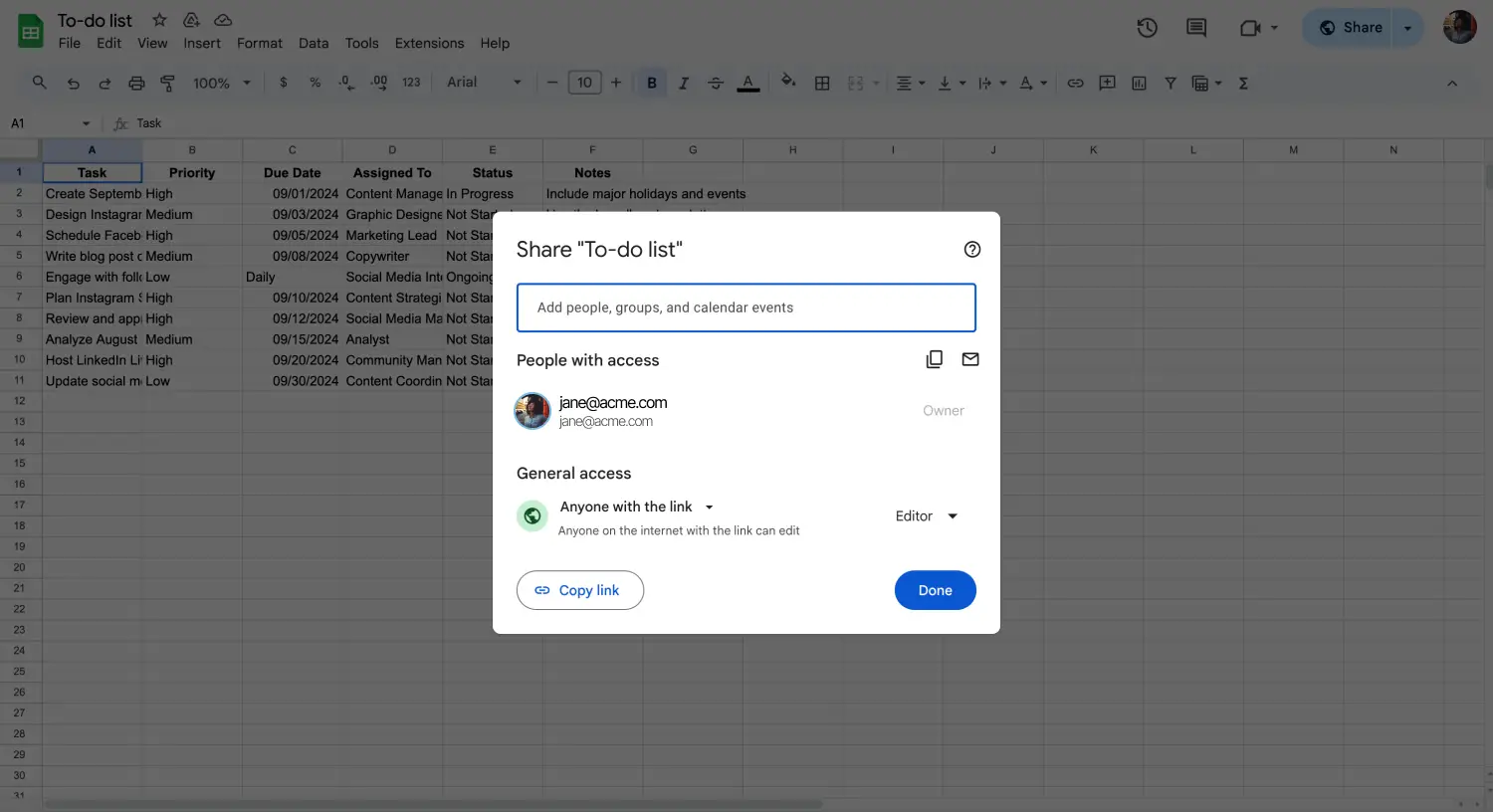
Tercihinize göre listeyi paylaşın
Listeniz tamamlandıktan sonra, kaydedin ve iş birliği gerekiyorsa diğerleriyle paylaşın. Google Sheets, birden fazla takım üyesinden girdi almayı ve yönetmeyi kolaylaştırır. Daha ayrıntılı takip için Gantt tablosunu da entegre edebilirsiniz.
Google Sheets yapılacaklar listesi için 7 ipucu
Google Sheets’te bir yapılacaklar listesi şablonu kullanarak geliştirme yapmak, görev yönetiminizi ve genel üretkenliğinizi önemli ölçüde geliştirebilir. Bu uzman ipuçlarını izleyerek, Google Sheets şablonunu günlük görevleri ve daha büyük projeleri düzenlemek için güçlü bir araca dönüştürebilirsiniz:
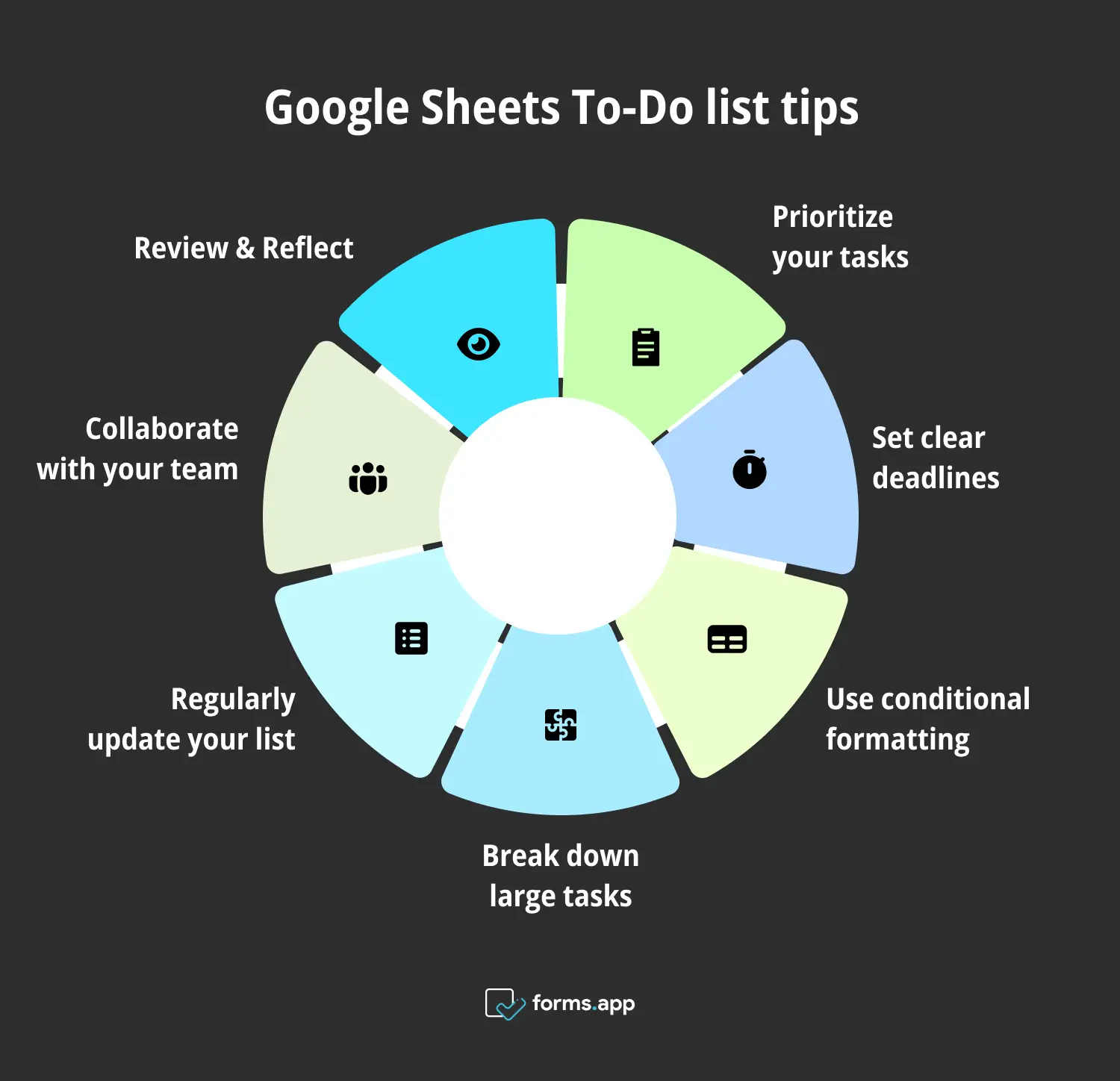
Google Sheets yapılacaklar listesi için 7 önemli ipucu
1. Görevlerinizi önceliklendirin
Görevleri öncelik düzeyine göre düzenlemek, en önemli öğelere odaklanmanızı sağlar. Bu yaklaşım, önemli görevlerin zamanında tamamlanmasını kolaylaştırır ve önemli son tarihleri gözden kaçırma riskini azaltır.
2. Açık son teslim tarihleri belirleyin
Her göreve belirli bir son teslim tarihi atayarak verimliliğinizi arttırabilirsiniz. Bu uygulama, günlük görevleri takip etmenizi ve sürekli olarak son teslim tarihlerine uymayı sağlar. Google yapılacaklar listesi şablonunuzdaki son teslim tarihleri, düzenli kalmanıza ve son dakika koşuşturmalarını önlemenize yardımcı olur.
3. Koşullu biçimlendirme kullanın
Başka bir önemli nokta, Google Sheets'in koşullu biçimlendirme özelliğini kullanarak görsel olarak çekici tablolar oluşturmaktır. Bu araç, görev aciliyeti veya tamamlama durumu gibi belirli kriterlere göre hücreleri veya satırları vurgulamanıza olanak tanır.
4. Büyük görevleri parçalara ayırın
Büyük projeler için görevleri daha küçük adımlara bölmek, onları daha yönetilebilir hale getirebilir. Adım adım bir yaklaşım, ilerlemeyi sürdürmenize ve iş yükü tarafından ezilme hissinden kaçınmanıza yardımcı olur.
5. Listenizi düzenli olarak güncelleyin
Google Sheets şablonunu kullanarak görev listenizi düzenli olarak güncellemek faydalıdır. Listenizi sık sık gözden geçirip güncel tutarak, öncelikleri doğru planladığınızdan emin olabilirsiniz. Bu uygulama, planlarınızın doğru ve uygulanabilir kalmasını sağlar.
6. Ekibinizle birlikte çalışın
Google Sheets mükemmel iş birliği özellikleri sunar. Görev listenizi takım üyeleriyle paylaşmak herkesin ortak çalışmasını sağlayabilir. Başkalarının güncellemelerine veya yorumlarına izin vermek iletişimi kolaylaştırır ve projelerin takibini sağlar.
7. Gözden geçirme ve yansıtma
Son olarak, haftalık olarak görev listenizi gözden geçirmek önemlidir. İyi giden şeyleri düşünmek ve geliştirilmesi gereken alanları belirlemek büyük bir fark yaratabilir. Düzenli olarak gözden geçirme alışkanlığı, sadece görev listenizi etkili tutmakla kalmaz; aynı zamanda görev yönetimi yaklaşımınızı da geliştirmenize yardımcı olur.
Google Sheets görev listesi şablonlarıyla ilgili sıkça sorulan sorular
Google Sheets, görevleri yönetmeyi daha kolay ve verimli hale getiren çeşitli araçlar ve şablonlar sunar. Ancak, kullanıcılar bu şablonları kullanmaya başlarken genellikle bazı ortak sorularla karşılaşırlar.
Aşağıda, Google yapılacaklar listesi şablonunuzdan en iyi şekilde yararlanmanıza yardımcı olmak için sık sorulan birkaç soruyu ele alıyoruz:
Evet, Google Sheets, ihtiyaçlarınıza uyacak şekilde kolayca özelleştirebileceğiniz basit bir yapılacaklar listesi şablonu sağlar. İster haftalık görevleri takip ediyor ister daha büyük bir proje planlıyor olun, bu şablon esnek ve kullanıcı dostudur. Bu şablonu Google Dokümanlar altındaki "Şablon Galerisi "nde veya Google Sheets’te bulabilirsiniz.
Evet, Google Sheets şablonunun çeşitli yönlerini otomatikleştirmek mümkün olabilir. Google Sheets formülleri gibi yerleşik özellikleri ve eklentileri kullanarak bunu yapabilirsiniz. Örneğin, koşullu biçimlendirme kullanarak gecikmiş görevleri otomatik olarak vurgulayabilir veya yaklaşan son tarihler için e-posta hatırlatıcıları göndermek için komut dosyaları kullanabilirsiniz. Bu otomasyon size zaman kazandırabilir ve haftalık görevlerinizi takip etmenize yardımcı olabilir.
Google Sheets'te bir görev listesi oluşturmak oldukça kolaydır. Sıfırdan başlayabilir veya bir şablon kullanabilirsiniz. Görevlerinizi ve son tarihler, öncelik ve durum gibi detaylar için gerekli sütunları ekleyin. Basit bir yapılacaklar listesiyle çalışıyorsanız, onu onay kutularıyla özelleştirebilir veya hatta Google Sheets formülleriyle entegre edebilirsiniz.
Google Sheets'te bir kontrol listesi oluşturmak kolaydır. Bunun için her görevin yanına onay kutuları ekleyin. Böylece, her birini tamamladığınızda yapılan ve yapılmayanları net bir şekilde görebilirsiniz. Bu basit yöntem işleri düzenli tutmanızı ve hiçbir görevin unutulmamasını sağlar.
Sonuç
Görev yönetimi için Google Sheets’i kullanmak, her şeyi düzenli tutmanın basit ama etkili bir yoludur. İster günlük görevleri yönetiyor ister daha büyük projelerle uğraşıyor olun, şablonları kişiselleştirebilme özelliği kendinize uygun bir sistem oluşturmanızı kolaylaştırır. Görevleri önceliklendirmek ve net son tarihler belirlemek iş yükünüzün üstesinden gelmenize yardımcı olabilir.
Bu kılavuzu faydalı bulduysanız, Google Sheets hakkındaki diğer içeriklerimizi de keşfetmeyi unutmayın. Blogumuzda, bu güçlü araçtan en iyi şekilde yararlanmanıza yardımcı olmak için tasarlanmış çeşitli ipuçları, şablonlar ve eğitimler bulunmaktadır. İster gelişmiş teknikler arıyor ister yeni başlıyor olun, üretkenlik yolculuğunuzu destekleyecek pek çok kaynağımız var!
forms.app, ücretsiz form aracınız
- Sınırsız görüntüleme
- Sınırsız soru
- Sınırsız bildirim